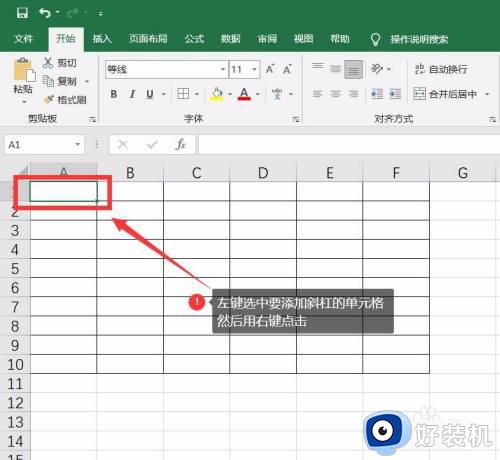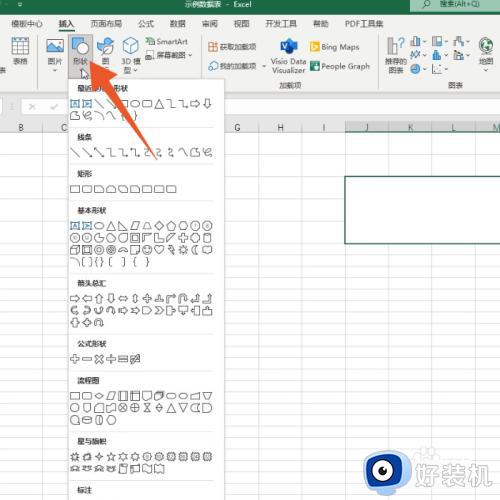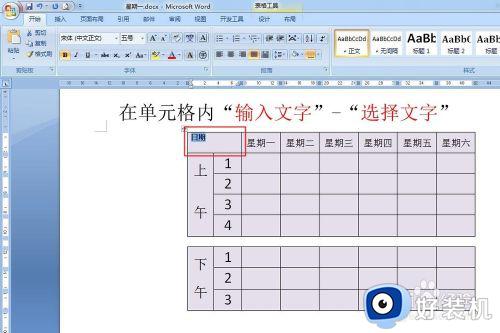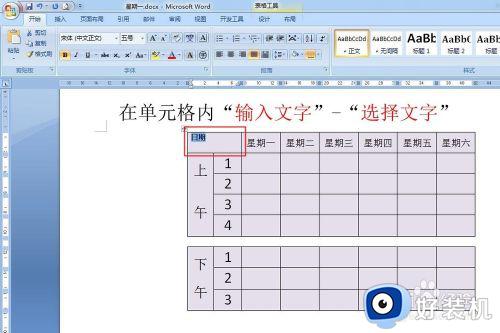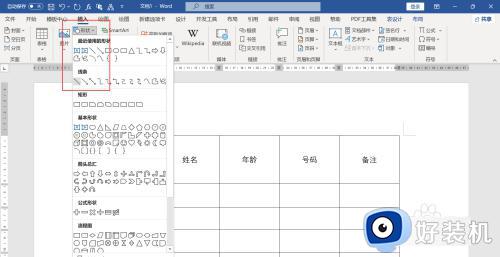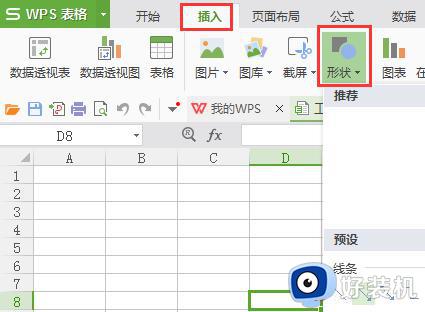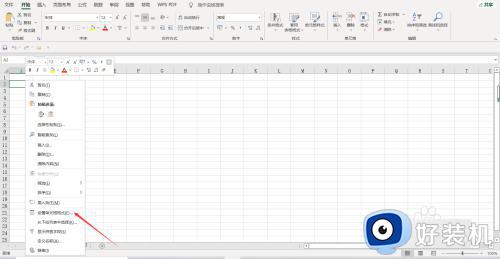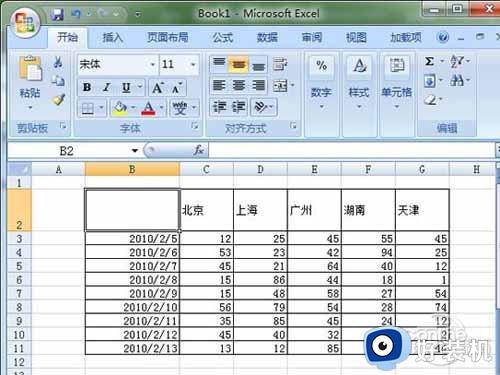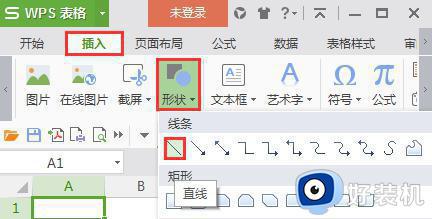单元格怎么加斜线 excel单元格加斜线怎么做
时间:2023-03-29 18:15:59作者:haoxt
在制作表格统计报表中比较常用到excel,excel表格的功能非常多,几乎各种操作都能实现,比如在表格中添加斜线,让单元格分开对应行列内容。许多用户对excel的操作还不是很熟悉,不知道单元格怎么加斜线,所以本文小编就来和大家介绍excel单元格加斜线怎么做。
具体步骤如下:
第1步:进入一个excel表格后,点击一下你想要加入斜线的那个单元格部分,随后右键选中的单元格后选择“设置单元格格式”;
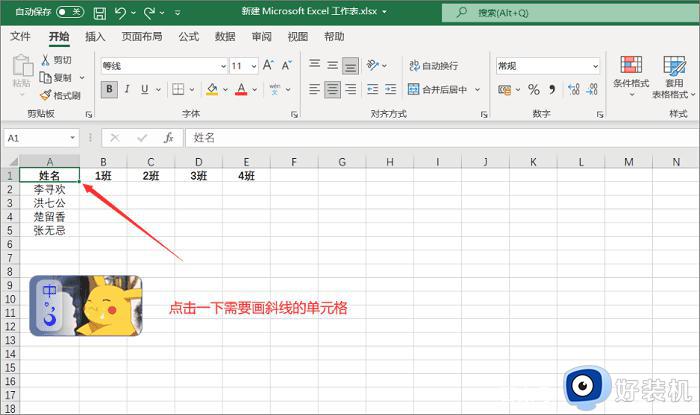
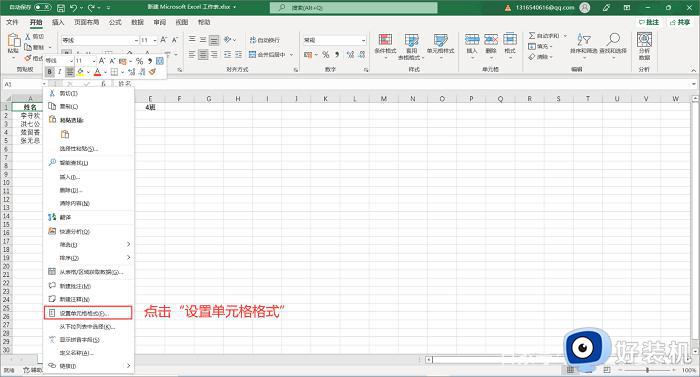
第2步:我们来到“边框”这里的设置,然后点击斜线方格的这个图标后点击“确定”。可以看到单元格中出现了一条斜线,但是这条斜线直接将文字给切割开了,很不美观;
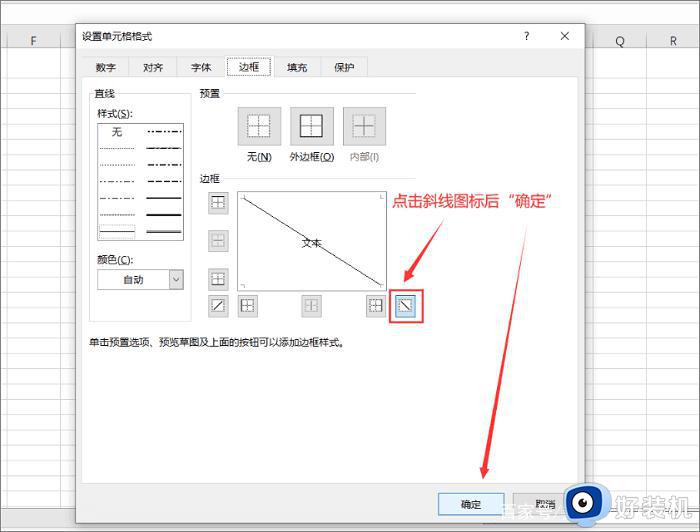
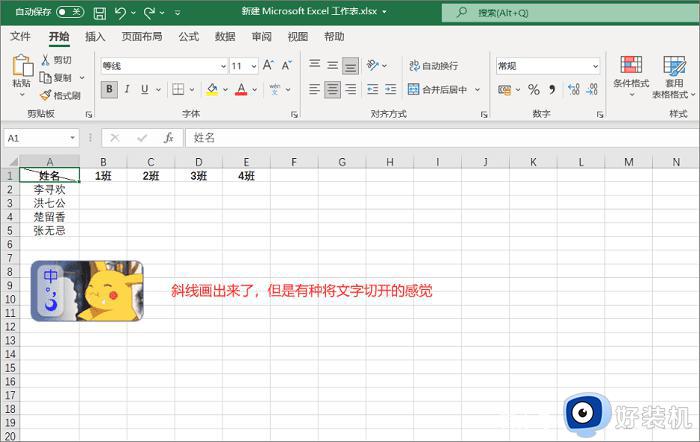
第3步:但是我们可以通过“Alt+Enter”的组合键来换行将文字调整到自己满意的位置(只需要将鼠标停留在文字前面或者后面即可调整);
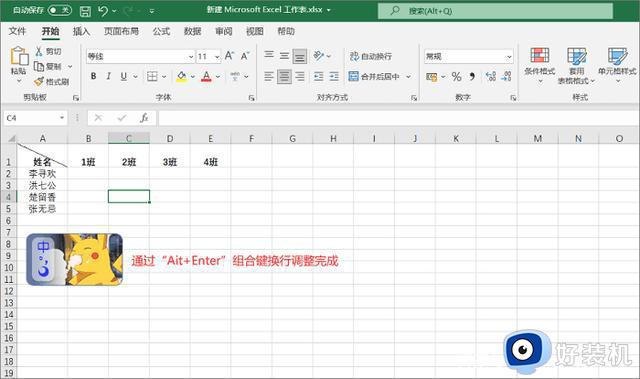
第4步:调整完成后就可以在斜线外输入更多的内容啦!
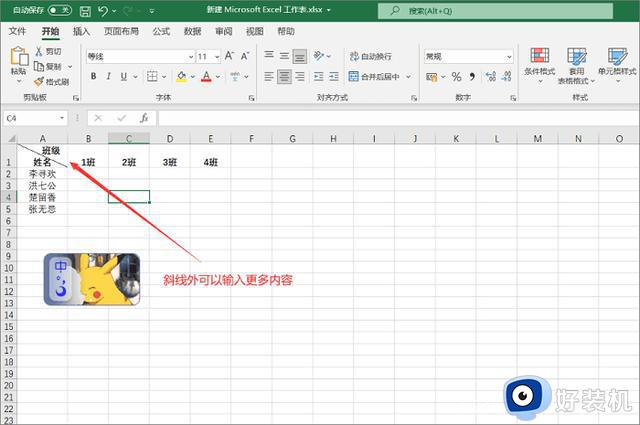
excel单元格怎么加斜线的方法就是这样子,如果你需要在单元格设置斜线,就可以参考上面的步骤来操作,有需要的用户就来学习下吧!